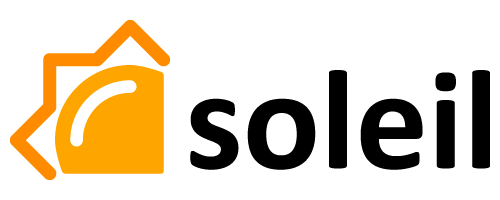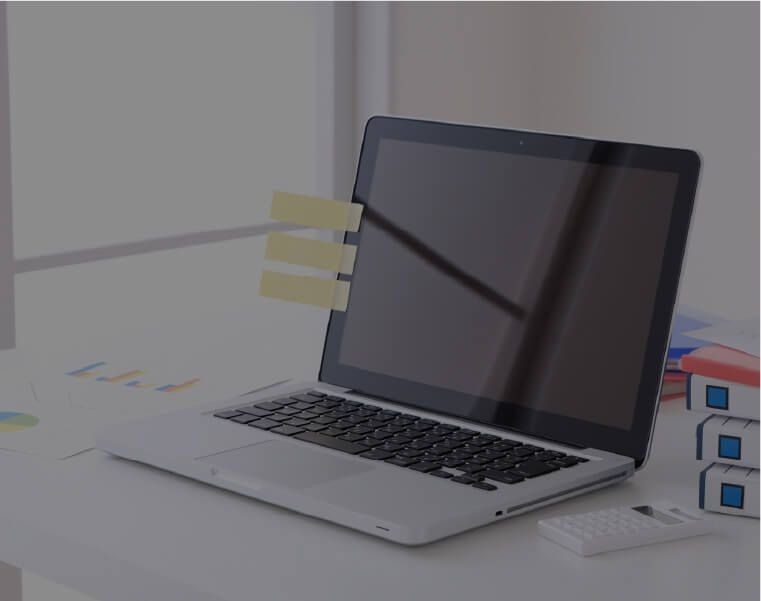ワードプレス編集では、画像をアップロードすることも多いですよね。
しかし、いくつかの理由によって「画像がアップロードできない」といった不具合も起こりがちです。
この記事では、ワードプレスで画像がアップロードできない原因5つと、その対処方法について解説します。
ワードプレスで画像がアップロードできない原因は?
ワードプレスで画像がアップロードできない原因は主に5つ。
- 接続不良
- 画素数が大きすぎる
- 拡張子の違い
- プラグインなどのWordPress環境
- PHP周りの原因
それぞれの原因について解説します。
接続不良
まず考えられるのが、ワードプレスとの接続が切れてしまっていること。
ワードプレス上で一定時間操作を行わなかったり、別タブでワードプレスをログアウトした場合などに起こる現象です。
「セッションの有効期限切れです。前回の操作から続ける場合は再度ログインしてください。」
「更新に失敗しました」
上記のようなメッセージが出ている場合は、ワードプレスとの接続不良が原因の場合が多いです。
画素数が大きすぎる
ワードプレスのファイルサイズの上限は「30MB」。
サイズを超えてしまうと保存に失敗して、画像がアップロードできません。
画像の後処理に失敗しました
上記のメッセージが出ていれば、サイズ上限を超過しています。
拡張子の違い
現在、ワードプレスに対応している拡張子は以下になります。
- .jpg
- .png
- .ico
- .gif
- .tiff
- .bmp
よく使われているほとんどの拡張子に対応していますが、Googleの画像フォーマット「.webp」には未対応です。
拡張子が「.webp」の画像は、アップロードできないので注意してください。
プラグインなどのWordPress環境
インストールしているプラグインが原因で、画像がアップロードできない場合もあります。
新しくプラグインを導入したり、既存のプラグインを更新した場合には、不具合が起こりがち。
ワードプレス環境を変更した後に画像がアップロードできなくなったのなら、変更した点を確認しましょう。
PHP周りが原因
PHPが原因で画像がアップロードできなくなるケースも。
PHPで以下のどちらかに当てはまる場合、不具合が起きます。
- メモリの上限になった
- 実行上限になった
画像のファイルサイズや拡張子に問題がない場合は、このPHP周りが原因の可能性が高いでしょう。
ワードプレスで画像がアップロードできない対処法は??

ご紹介した5つの原因ごとに、それぞれ対処法を解説します。
接続不良
ワードプレスと接続が切れてしまっている場合には、以下の2つを試してみてください。
- ブラウザを再度読み込む(リロードする)
- ログインし直してみる
最初に試したいのが、ブラウザの再度読み込み。
画面の左上にある更新ボタンをクリックして、リロードしましょう。
再度読み込みを行うことで、切れていた接続がつながり、画像がアップロードできるようになります。
ブラウザを更新しても画像がアップロードできない場合は、ワードプレスにログインし直してみてください。
一度ログアウトして、再度ログインすることで不具合が解消される場合もあります。
画素数が大きすぎる
30MB以上のサイズの画像はアップロードできません。
まずはサイズを確認し、大きすぎる場合は画素数を下げて、ファイルサイズを小さくしてください。
「Windowsのペイント」や「Macのプレビュー」などの機能を使えばサイズを変更可能。
また、Web上でJPEGやPNGなどのファイルの大きさを変更してくれるサービスもあります。
JPEGとPNGのファイルサイズを最適化するサイト:Optimizilla
拡張子の違い
ワードプレスに対応していない拡張子の画像は、アップロードできません。
解決方法は簡単で、対応する拡張子(JPEGやPNGなど)に変更すればOK。
Windowsなら「ペイント」で、Macなら「プレビューアプリ」で変更可能。
また、Web上で拡張子を変更してくれるサイトもあります。
一度に多くのファイルの拡張子を変更したい場合には、Web上でまとめてやってしまうのがオススメです。
プラグインなどのWordPress環境
使用中のプラグインが原因の場合は、どのプラグインが不具合を起こしているか特定しましょう。
とくに「EWWW Image Optimizer」を使用している方は、一度停止してみてください。
「EWWW Image Optimizer」を使用中の不具合は多く報告されています。
「EWWW Image Optimizer」を使用していない場合や停止しても改善しない場合は、他のプラグインが原因になっているかもしれません。
- 使用しているプラグインを一つずつ停止
- 画像がアップロードできるか確認する
この動作を繰り返してみて、原因のプラグインを見つけましょう。
また、プラグインのバージョンが最新になっていないなら、更新してみるのもオススメです。
PHP周りが原因
画像のサイズや拡張子が適切なのにアップロードできない場合は、自分が使用しているサーバーで、PHP設定を変更してみましょう。
php.iniファイルを編集することで、「実行時間」や「メモリ」の上限を変更可能。
最初に試すのは、「PHPの実行時間上限の引き上げ(max_execution_time)」。
画像のアップロードに関する不具合の場合、メモリ上限が原因になっていることは稀なので、まずは実行時間上限を変更します。
実行時間上限値を引き上げてみて、動作が正常になるか確認。
それでも変化がないようなら、メモリの上限も引き上げてみましょう。
まとめ
ワードプレスに画像をアップロードできない原因5つと、その対処法についてご紹介しました。
まずは、ブラウザのリロードとWordPressへの再ログインを試してみてください。
それでも解決しないなら、画像のファイルサイズの大きさと拡張子、プラグイン、PHP周りの順に確認しましょう!